Konfigurasi Hotspot pada Mikrotik
Apa itu mikrotik router??
Mikrrotik router merupakan sistem
operasi Linux base yang diperuntukkan sebagai network router. Didesain untuk
memberikan kemudahan bagi penggunanya. Administrasinya bisa dilakukan melalui Windows
Application (WinBox). Selain itu instalasi dapat dilakukan pada Standard
komputer PC (Personal Computer). PC yang akan dijadikan router mikrotik pun
tidak memerlukan resource yang cukup besar untuk penggunaan standard, misalnya
hanya sebagai gateway. Untuk keperluan beban yang besar (network yang kompleks,
routing yang rumit) disarankan untuk mempertimbangkan pemilihan resource PC
yang memadai.
Salah satu fitur yang cukup
populer dan banyak digunakan dari Router Mikrotik itu sendiri adalah Hotspot. Tahukah
anda perbedaan internet sharing biasa dengan Hotspot? Mungkin anda sering
menemukan sinyal internet wifi yang di password dengan menggunakan WPA atau
WEP. Anda akan bisa internetan jika memasukkan password dengan benar. Jadi
siapa saja bisa mengakses wifi itu jika tau password nya karena password nya
hanya ada satu. Berbeda dengan metode Hotspot, yang mana kebanyakan wifi
hotspot tidak di password dan semua user bisa konek kemudian akan diarahkan ke
halaman login di Web Browser
Pada kali ini
kita akan membuat tutorial dengan mencoba membuat dan seting mikrotik sebagai Hotspot. Yang mana
kelebihan Hotspot dengan menggunakan Mikrotik. Dengan menggunakan Mikrotik
sebagai Hotspot, anda dapat mengkonfigurasi jaringan wireless yang hanya bisa
digunakan dengan username dan password tertentu. Anda juga dapat melakukan
manajemen terhadap user-user tersebut.
Langkah-langkah
konfigurasi hotspot pada mikrotik router:
Pada gambar di atas, pada daerah yang di blog, menanadakan
interface WLAN1 telah aktif
2. langkah berkutnya yaitu ,beri IP Adress untuk interface wlan1 dengan
melalui winbox,kemudian masuk ke menu IP>Address
3. langkah Selanjutnya
kita melakukan setting DHCP client dengan masuk ke menu IP > DHCP Client,yang
mana untuk mendapatkan ip internet ,selanjutnya kita dapat menambahkan pada
DHCP client,dengan menambahkan ether3-Wan.seperti gambar di bawah ini:
4. pilih ok, kemudian akan di dapat
IP secara otomatis,seperti gambar di bawah:
5. Tahap selanjutnya,
kita dapat membuat Hotspot dengan cara IP>Hotspot>hotspot Setup,dengan
menyesuaikan hotspot interface nya dan Dns ,seperti terlihat gambar dibawah:
6. setelah memilih interface Hotspot pada Wlan1 di atas,lalu pilih Next
Dari gambar di atas merupakan alamat IP Address pada Hotspot untuk Interface dengan IP 200.200.10.1/24 pada Local Address of Network
gambar di atas settingan untuk alamat IP Address pada Hotspot dengan mengisikan pada Address pool of Network dengan ip 10.2-200.200.10.254
7.Berikutnya untuk alamat IP Address untuk SMPT Server
8. Untuk penyettingan pada DNS server
9.Untuk Name of Local Hotspot User
11.gambar di atas menandakan konfigurasi server hotspot sukses,selanjutnya membuat penyettingan Server Profile ,dengan cara memasukkan IP Address wlan1 pada hotspot Address
12.Selanjutnya untuk Tab Server profile,mengubah nama menjadi jartel2
13 Selanjutnya membuat settingan pada User Profiles. dimana disini membagi
jenis - jenis user dari bandwidth yang akan disediakan. Pada tahapan
ini, penulis memebagi 3 Profile user ,yaitu user001 yang dibatasi kecepatan internetnya maksimum 128kbps, user002 dengan kecepatan internet maksimum 512kbps, dan user003 dengan kecepatan internet maksimum 1Mbps.
gambar di atas merupakan penyettingan profile user standar
14 selanjutnya untuk profile user medium
15.untuk profile user VIP
16 Selanjutnya kita akan membuat settingan untuk akses user,dimana dengan menambahkan sebanyak profile yang kita buat sebelumnya,untuk membuat server yang di gunakan yaitu jartel2hotspot, sesuai dengan user dan password yang kita inginkan
gambar di atas untuk user 1 menggunakan profile user VIP1
untuk user2, menggunakan profile user medium
pada user3.menggunakan profile user Standar
17.Selanjutnya Klik untuk tab Wireless, lalu pada wireless interface terdapat wlan1 klik 2 kali.seperti gambar di bawah:
18selanjutnya kita akan melihat settingan berhasil, kita dapat melihat pada Quick Set
19.dari gambar di atas,menandakan konfigurasi hotspot telah berhasil,dimana dapat kita lihat pada Tab hotspot,maka akan muncul tampilan sbb:
demikianlah konfigurasi hotspot telah berhasil, dimana Hotspot yang kita buat telah dapat dinikmati client dengan mengharuskan
login pada awal koneksi dengan username dan password seperti yang telah
kita setting pada " Hotspot User " di atas.dengan mencoba mengakses menggunakan WIFI
.
.











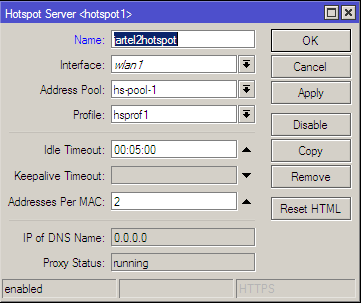











Tidak ada komentar:
Posting Komentar